- Genellikle VPN'ler ve Windows 10 çalıştıran cihazlar sorunsuz bir şekilde eşleşir.
- Ancak, güncellemelerin bu işbirliğini rayından çıkarabileceği görülüyor.
- En son Windows 10 güncellemelerini yükledikten sonra VPN'niz güneye gittiyse, harekete geçmeniz gerekir.
- Kılavuzumuza göz atın ve VPN işlevselliğinizi kolaylıkla nasıl geri yükleyeceğinizi öğrenin.
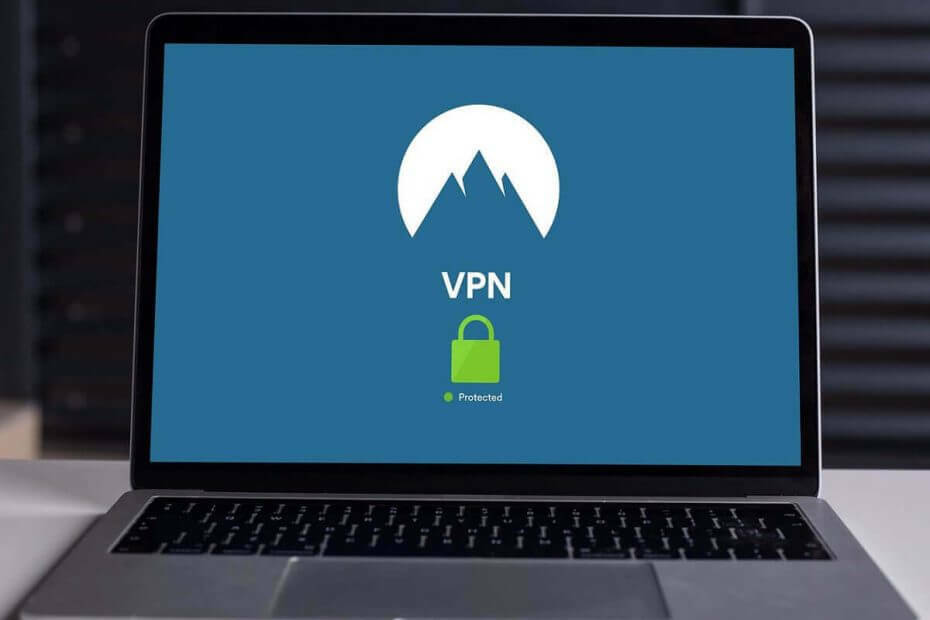
Mevcut bilgi işlem teknolojilerinde VPN çözümlerinin varlığı zirveye ulaştı. Ve Windows 10 en çok kullanılan işletim sistemlerinden biri olduğundan, Sanal Özel Ağların büyük bir kısmı Microsoft'un Windows'unda çalışır.
Çoğunlukla iyi çalışsalar da, raporlar VPN'nin Windows 10 güncellemelerinden sonra, özellikle de büyük Windows Güncellemelerinden sonra çalışmadığını söylüyor.
Bu sorunlar her yeni ana sürümden sonra oldukça yaygındır ve bunları çözmenize yardımcı olacak olası çözümlerin listesini size sunmaya karar verdik.
Bir Windows güncellemesinden sonra aniden çok sayıda VPN sorunuyla karşı karşıya kalırsanız, bunları aşağıda kontrol ettiğinizden emin olun.
Önerdiğimiz En İyi 5 VPN
 |
İki yıllık planlar için %59 İndirim |  Teklifi kontrol edin! Teklifi kontrol edin! |
 |
%79 İndirim + 2 ücretsiz Ay |
 Teklifi kontrol edin! Teklifi kontrol edin! |
 |
%85 İndirim! sadece 1.99$ 15 aylık plan için aylık |
 Teklifi kontrol edin! Teklifi kontrol edin! |
 |
%83 İndirim (2.21$/Ay) + 3 ücretsiz Ay |
 Teklifi kontrol edin! Teklifi kontrol edin! |
 |
76% (2.83$) 2 yıllık planda |
 Teklifi kontrol edin! Teklifi kontrol edin! |
Güncellemelerden sonra Windows 10'da VPN sorunlarını nasıl düzeltebilirim?
1. Uygun bir VPN istemcisi kullanın
Sorunlardan ve hatalardan kaçınmak için güvenilir ve uyumlu bir VPN seçmenizi şiddetle tavsiye ederiz.

Seçtiğimiz VPN, tüm bu profesyonel gizlilik ve güvenlik odaklı özellikleri masaya getiren, ancak bir abonelik almak için bankayı kırmanıza gerek kalmadan birinci sınıf bir VPN olan PIA'dır. Aslında çok uygun.
Windows 10 mimarisi için tasarlanan PIA, sisteminizle sorunsuz bir şekilde bütünleşecek ve size aradığınız güvenliği sağlayacaktır.
Kape Technologies'in sahibi olduğu PIA OpenVPN, PPTP, IPSEC/L2TP ve SOCKS5 (Proxy) teknolojilerini kullanır. Aslında endüstri standardı OpenVPN, güvenli VPN tünelleri aracılığıyla size en yüksek düzeyde şifreleme sunar.
Tünel teknolojisi hakkında konuşan PIA, dünya çapında erişime ve en yüksek hız için sınırsız bant genişliğine sahip birden çok ağ geçidi tarafından desteklenen küresel bir VPN Tünel Ağı kullanır.

Özel İnternet Erişimi
Gizlilik ihlallerinden korkmadan en son Windows 10 güncellemelerini yükleyin. Güvenilir PIA VPN ile ekip kurun!
Şimdi sahip ol
2. Windows 10'u güncelleyin
Görünüşe göre Windows 10 Güncellemeleri, aşağı yukarı aynı sırada çalışıyor. Microsoft, iyileştirmeler getirmek için büyük bir güncelleme sağlar, çok çeşitli hatalar ortaya çıkar ve daha sonra, büyük topluluk tepkisinden bunalanlar, en kısa sürede uygun düzeltmeleri zorlarlar. mümkün.
Temelde böyle çalışır. Bu yaygın bir sorun olduğundan ve çoğunlukla bazı güncellemelerden sonra ortaya çıktığı için çözümü kısa sürede sağladılar.
Bir güncellemeden sonra VPN ile ilgili sorunlar yaşayan birçok kullanıcı, bir süre sonra Windows 10'u güncelleyerek işleri halleder.
Bu nedenle, mevcut tüm güncellemelerin kurulu olduğundan emin olun ve VPN'yi tekrar çalıştırmayı deneyin. Ne olursa olsun çalışmasını sağlayamıyorsanız, alternatif adımlara geçtiğinizden emin olun.
Windows 10'da mevcut güncellemeleri nasıl kontrol edeceğiniz aşağıda açıklanmıştır:
- Basın Windows tuşu + ben çağırmak için Ayarlar uygulama.
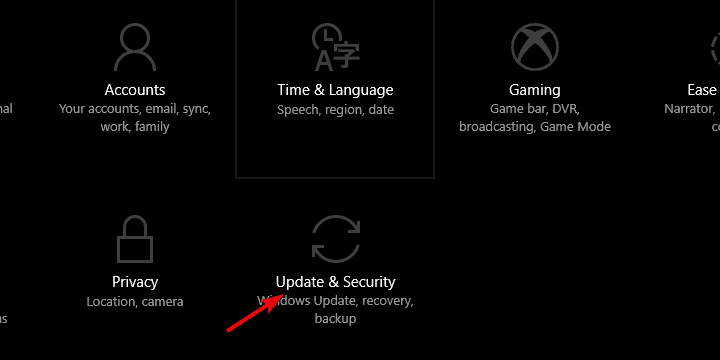
- Seç Güncellemeler ve Güvenlik.
- Seç Windows güncelleme sol bölmeden.
- Tıkla Güncellemeleri kontrol et buton.
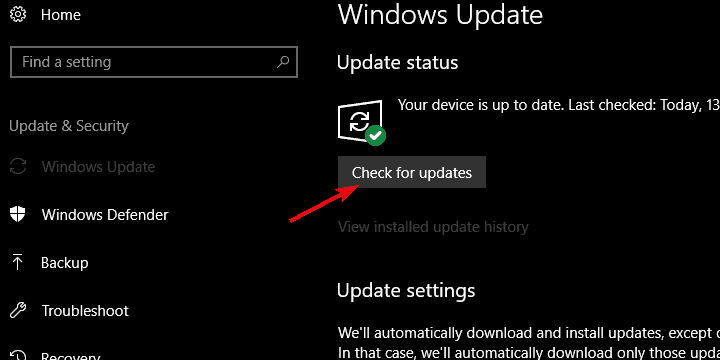
Windows Update tarafından tetiklenen VPN sorunlarından kaçınmak istiyorsanız, bariz çözüm güncellemeleri engellemektir.
En son güvenlik yamalarını yüklememenin PC'niz için bir tehdit oluşturabileceğini unutmayın. Bu nedenle, bu yöntemi yalnızca VPN'nize gerçekten ihtiyacınız olan aşırı durumlarda kullanın.
3. Sürücüleri yeniden yükleyin
Bazı kullanıcılar, tüm Ağ bağdaştırıcılarını tamamen kaldırarak sorunu çözdü, ancak WAN Miniport sürücülerini yeniden yüklemekle yetinebilirsiniz.
Her iki durumda da, Windows 10'un sürücüleri ne kadar kötü yönettiğini ve genel ve zorunlu sürücülerin sistem performansı ve kararlılığı üzerinde nasıl yasadışı bir etkisi olabileceğini hepimiz biliyoruz.
Bunu önlemek için, son güncelleme ile değiştirilen sürücüleri yeniden yükleyebilir ve kendi başlarına yeniden yüklemelerine izin verebilirsiniz. Ayrıca, üçüncü taraf VPN tarafından sağlanan ikincil sürücüler, Windows Update'in sağladığı sürücülerden daha iyidir.
Böylece, bunları ve VPN'yi de kaldırabilir ve ardından VPN'nizi sıfırdan yeniden yükleyerek bunları elde edebilirsiniz.
Windows 10'da WAN Miniport ağ sürücülerini nasıl yeniden yükleyeceğiniz aşağıda açıklanmıştır:
- Başlat'a sağ tıklayın ve seçin Aygıt Yöneticisi PowerUser menüsünden.
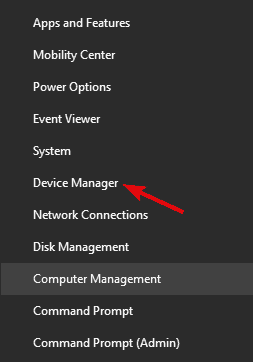
- Genişletin Ağ bağdaştırıcıları Bölüm.
- Her bireye sağ tıklayın WAN Miniportu sürücü ve kaldırın.
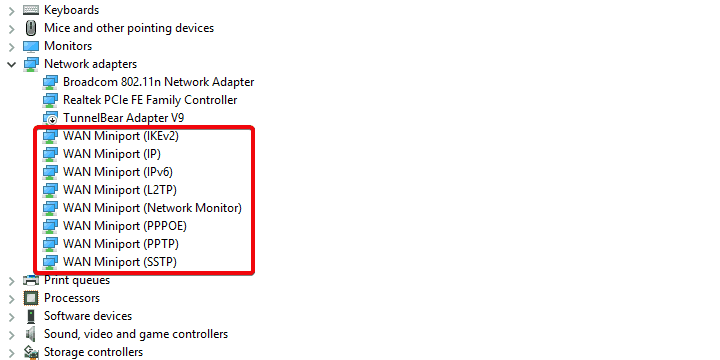
- PC'nizi yeniden başlatın ve açın Aygıt Yöneticisi tekrar.
- Şu yöne rotayı ayarla Ağ Bağdaştırıcıları, her bir Miniport'a sağ tıklayın ve kurun.
- VPN'yi tekrar çalıştırmayı deneyin.
Sürücüleri otomatik olarak güncelle (önerilen)
Sürücülerinizi kaldırdıktan sonra, otomatik olarak yeniden yüklemenizi/güncellemenizi öneririz. Sürücüleri manuel olarak indirmek ve yüklemek, yanlış sürücünün yüklenmesi riskini taşıyan ve sisteminizde ciddi arızalara neden olabilecek bir işlemdir.
Windows bilgisayardaki sürücüleri güncellemenin daha güvenli ve kolay yolu, profesyonel bir araç kullanmaktır. bilgisayarınızdaki her aygıtı otomatik olarak tanımlar ve kapsamlı bir çevrimiçi veritabanındaki en son sürücü sürümleriyle eşleştirir.
⇒ DriverFix'i edinin
4. Kayıt defterini düzenle
Bazı teknoloji meraklısı kullanıcıların belirttiği gibi, bu hatanın Kökenleri İlke Düzenleyici'de olabilir. Bu, Windows platformunun ana parçasıdır ve tek bir makinedeki tüm bireysel kullanıcılar için güvenlik ve erişim politikasını düzenler.
VPN ile ilgili sorunun bu olası tetikleyicisini ele almak için, UDP için bir istisna ekleyerek politika ayarlarını değiştirmemiz gerekecek. Şimdi, bunu yapmanın en iyi yolu Kayıt Defteri Düzenleyicisi'ni kullanmaktır.
Tabii ki, bu araçla tehlikeli bölgede dolaşıyoruz, bu yüzden dikkatli davrandığınızdan ve oradayken hiçbir şeyi silmediğinizden emin olun.
Kayıt Defteri Düzenleyicisi'ne erişmek ve Windows 10'da VPN'yi yeniden etkinleştirmesi gereken yeni bir giriş oluşturmak için bu talimatları izleyin:
- Windows Arama çubuğuna şunu yazın regedit ve aç regedit sonuç listesinden.
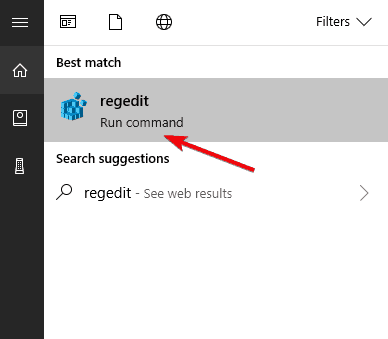
- Kayıt defterinizi yedekleyin.
- Bu konuma gidin:
BilgisayarHKEY_LOCAL_MACHINESYSTEMCurrentControlSetServicesPolicyAgent
- Sağ penceredeki boş alana sağ tıklayın ve Yeni > DWORD'u seçin.
- Yeni DWORD girişini adlandırın.
VarsayımUDPEncapsulationContextOnSendRule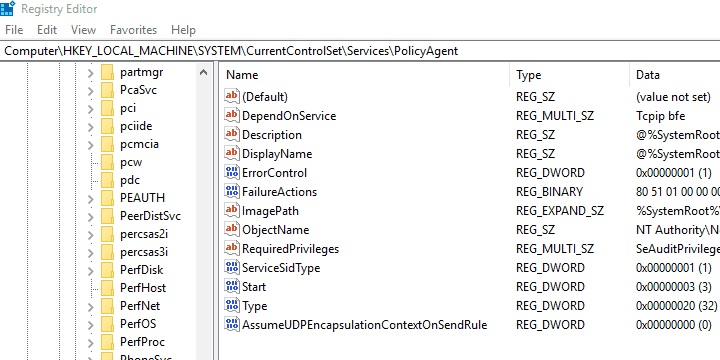
- değerini şu şekilde değiştirin: 2 ve kaydedin.
- Kayıt Defteri Düzenleyicisi'ni kapatın ve bilgisayarınızı yeniden başlatın.
5. VPN'i yeniden yükleyin
Güncellemenin neden olduğu sorunlar, sırasıyla hem üçüncü taraf VPN'leri hem de yerleşik Windows VPN'leri etkileyebileceğinden, her ikisini de kapsamaya karar verdik.
İlki ile ilgili olarak, güncellemeden önce her şeyin düzgün çalıştığından eminseniz ve sonra işler aniden kötüye gittiyse, kullandığınız istemciyi yeniden yüklemenizi öneririz.
Yeniden yükleme aynı zamanda VPN'nin değişen sistem ortamına yeniden entegrasyonudur, bu yüzden bu yardımcı olabilir. Ayrıca, hazır buradayken, tercih ettiğiniz VPN'nin en son sürümünü edinmeyi unutmayın.
Tüm prosedürü gösterdiğimizden emin olduk ve örnek olarak TunnelBearVPN'i kullanmaya karar verdik, ancak bu genel olarak tüm VPN çözümleri için geçerlidir. Aşağıda verdiğimiz talimatları uyguladığınızdan emin olun:
- Windows Arama çubuğuna şunu yazın Kontrol ve aç Kontrol Paneli sonuç listesinden.
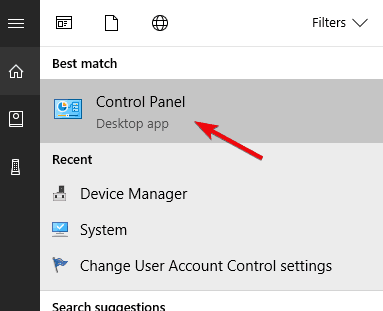
- Kategori görünümünden, Programı kaldır Programlar altında.

- sağ tıklayın VPN çözüm ve Kaldır.

- kullanın IObit Kaldırıcı Pro (önerilen) veya başka herhangi bir üçüncü taraf kaldırıcı temizkalan tüm dosyalar ve kayıt defteri girdileri VPN yaptı.
- PC'nizi yeniden başlatın.
- Seçtiğiniz VPN'nin en son sürümünü indirin ve kurun.
6. Antivirüsü devre dışı bırak
Bu hatanın bir başka olası nedeni, üçüncü taraf antivirüs yazılımında veya bazı yan kuruluşlarında olabilir. Çağdaş antivirüs çözümleri genellikle üçüncü taraf Güvenlik Duvarı güvenlik önlemlerini içeren takımlar halinde gelir.
Özellikle bunları özelleştirecek kadar bilgiliyseniz, ancak diğer yandan Windows hizmetleriyle çakıştığı biliniyorsa kullanışlıdırlar.
Windows 10 üzerinden bir VPN çalıştırıyorsanız antivirüs Microsoft tarafından sağlandıysa, bunu yapmadan önce üçüncü taraf güvenlik duvarını devre dışı bıraktığınızdan emin olun. Veya daha da iyisi, sorun giderme adına antivirüsü tamamen devre dışı bırakın ve oradan hareket edin.
Ayrıca, yerel Windows Güvenlik Duvarınızın VPN'nin uzak sunuculara erişmesini engellemediğinden emin olun. Birkaç basit adımda Windows Güvenlik Duvarı'na nasıl istisna ekleyeceğiniz aşağıda açıklanmıştır:
- Windows Arama çubuğuna şunu yazın İzin vermek ve seçin Bir uygulamaya Windows Güvenlik Duvarı üzerinden izin ver.

- Tıkla Ayarları değiştir düğmesi.
- Listede VPN'inizi bulun ve kutuyu kontrol et Bunun yanında. Ayrıca, her ikisinin de olduğundan emin olun Kamu ve özel ağlar etkinleştirilir.

- Değişiklikleri onaylayın ve tekrar bir VPN üzerinden bağlanmayı deneyin.
VPN'inizi virüsten koruma yazılımınız aracılığıyla etkinleştirmenize yardımcı olacak eksiksiz bir kılavuz.
7. IPv6'yı devre dışı bırak
VPN'li veya VPN'siz bağlantı sorunları, her yeni büyük güncellemeden sonra oldukça yaygındır. Büyük güncellemeler, bağdaştırıcı ayarlarınızda belirli değişiklikler yapma eğilimindedir ve bu da onu işlem sırasında kullanılamaz hale getirir..
Şimdi, 7. adımda çok yönlü bağlantı ayarlarını ele almaya çalışacağız, ancak bu adım yalnızca IPv6 ile ilgilidir. Yani, daha eski yapılandırmaya sahip kullanıcılar için sorun, İnternet Protokolü ile çakışma nedeniyle ortaya çıkabilir.
Bu adımı yararlı bulan çoğu kullanıcı IPv6'yı devre dışı bıraktı, ancak IPv4'ü devre dışı bırakmayı deneyebilir ve IPv6'ya da bağlı kalabilirsiniz.
IPv6'yı (veya eski varyasyonu IPv4'ü) nasıl devre dışı bırakacağınızdan emin değilseniz, aşağıdaki adımları izleyin:
- Tür Kontrol Windows Arama çubuğunda ve açın Kontrol Paneli sonuç listesinden.
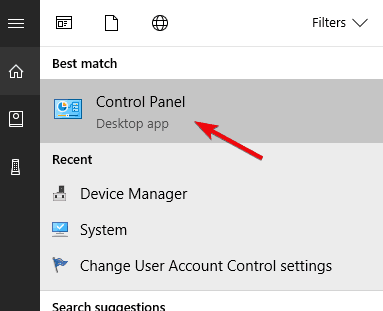
- Açık Ağ ve Internet ve sonra Ağ ve Paylaşım Merkezi.
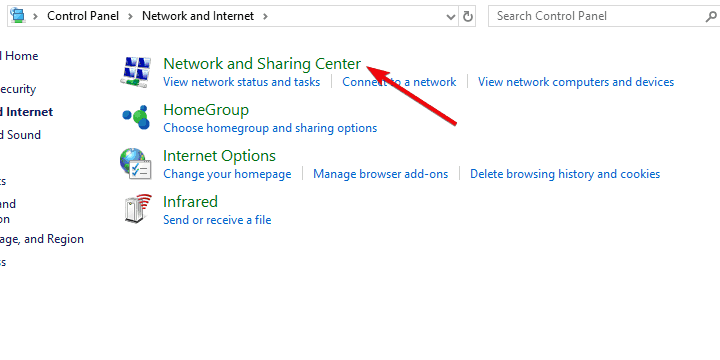
- Seç Adaptör ayarlarını değiştir sol bölmeden.
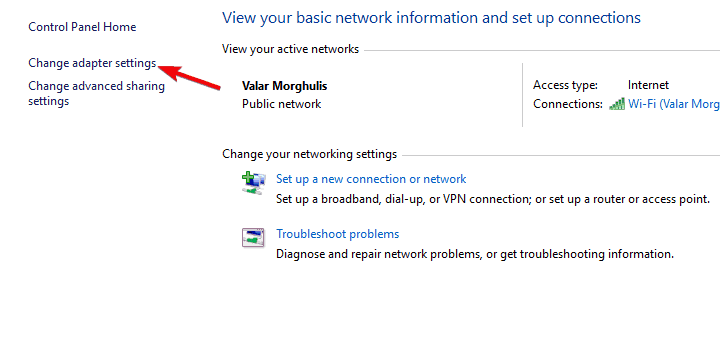
- sağ tıklayın VPN ağ bağdaştırıcısı ve aç Özellikleri.

-
İşareti kaldırın IPv6'nın yanındaki kutuyu işaretleyin ve değişiklikleri onaylayın.
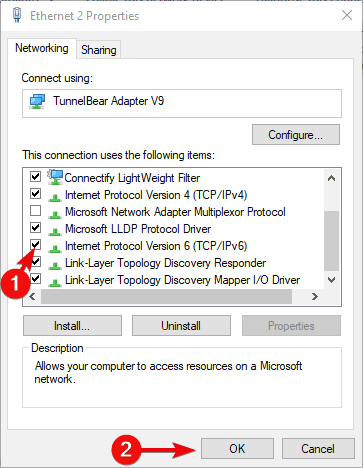
- Daha sonra bir VPN çalıştırmayı deneyin.
Bu yöntem işe yaramadıysa, IPv6'yı tekrar etkinleştirmelisiniz. Ödeme bu eksiksiz adım adım kılavuz bunu yapmak için.
8. Bağlantınızla ilgili sorunları giderin
Tüm olası bağlantı sorunlarını ortadan kaldırana kadar parmaklarımızı VPN'ye yönlendirmek istemiyoruz.
Başka bir deyişle, ilk etapta VPN olmadan bağlanabildiğinizden emin olun. Durum böyle değilse, standart sorun giderme adımlarını uygulamanızı ve oradan hareket etmenizi öneririz.
Arada kalmışsanız ve ne yapacağınızdan emin değilseniz, göz önünde bulundurmanız gereken bazı eylemler şunlardır:
- Yönlendiricinizi ve/veya modeminizi sıfırlayın.
- DNS'yi temizle.
- İlgili hizmetleri yeniden başlatın.
- Özel Bağlantı sorun gidericisini çalıştırın.
- Yönlendiricinin güvenlik duvarını devre dışı bırakın.
- Yönlendiricinin donanım yazılımını güncelleyin.
- Yönlendiriciyi/modemi fabrika ayarlarına sıfırlayın.
9. PC'nizi fabrika ayarlarına sıfırlayın
Son olarak, çözümlerin hiçbiri yardımcı olmadıysa, bilgisayarınızı fabrika değerlerine sıfırlamanızı öneririz.
Windows 10 makinenizi varsayılan değerlere nasıl sıfırlayacağınızdan ve işlem sırasında nasıl yenileyeceğinizden emin değilseniz, aşağıda verdiğimiz talimatları izleyin:
- Windows Arama çubuğuna şunu yazın Kurtarma ve aç Kurtarma seçenekleri.

- Altında Bu bilgisayarı sıfırla bölümüne tıklayın, Başlamak buton.
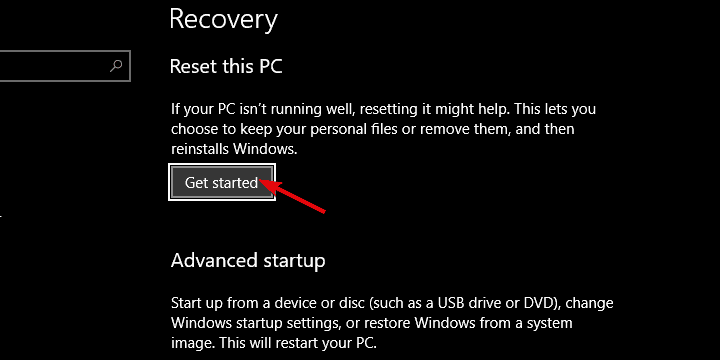
- isteyip istemediğinizi seçin dosyalarınızı koruyun veya silin sistem bölümünden ve İleri'ye tıklayın.
- Sistem tamamen fabrika değerlerine dönene kadar talimatları izleyin.
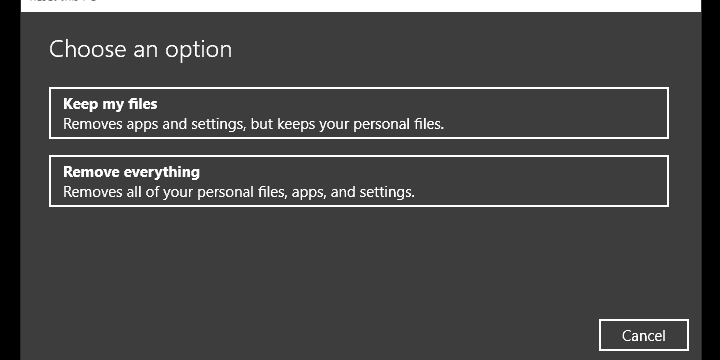
- VPN'yi tekrar kurun ve güncelleme kaynaklı sorun ortadan kalkmalıdır.
Bu sonuca varmalıdır. Bir güncellemeden sonra VPN'nizi Windows 10'da hala kullanamıyorsanız, hem Microsoft'a hem de VPN sağlayıcınıza bir bilet gönderdiğinizden emin olun.
Ayrıca, iş ağıyla ilgili sorunlarınız varsa ağ yöneticinize başvurun. En azından biri size yardım eli vermeli ve muhtemelen ücretli VPN servis sağlayıcısı o olacaktır.
Her iki durumda da, yukarıda sağladıklarımızla ilgili alternatif bir çözümünüz veya sorunuz varsa bize bildirdiğinizden emin olun.
Sıkça Sorulan Sorular
Uygun bir VPN istemcisi kullanın
Windows 10'u tekrar güncelleyin
Sürücüleri yeniden yükleyin
Kayıt defterini düzenle
VPN'i yeniden yükleyin
Antivirüsü devre dışı bırak
IPv6'yı devre dışı bırak
Bağlantı sorunlarını giderme
PC'nizi fabrika ayarlarına sıfırlayınVPN'niz için herhangi bir güncelleme olup olmadığını kontrol ederek başlayın ve Windows 10'u tekrar güncelleyin. Sonraki adım, VPN çözümünüzü sıfırdan yeniden yüklemektir. Donanım değişikliklerini tarayın ve ağ sürücülerini yeniden yükleyin. Kimlik doğrulama işlemini (VPN profili) kontrol edin, üçüncü taraf antivirüs ve güvenlik duvarını devre dışı bırakın, kayıt defterini düzenleyin ve bağlantınızdaki sorunları giderin.
Üçüncü taraf güvenlik yazılımını devre dışı bırakın veya güvenlik duvarınızda/antivirüsünüzde VPN'i etkinleştirin. PPTP için kuralı etkinleştirin ve IPv6'yı devre dışı bırakın.
DNS'yi temizleyin/Önbelleği temizleyin, VPN bağlantısını manuel olarak yapılandırın ve sisteminizin tarih ve saatini değiştirin. Nihai çözüm olarak, VPN istemcisini yeniden yüklemeyi veya PC'nizi fabrika ayarlarına sıfırlamayı deneyebilirsiniz.Başlat menüsünden Ayarlar penceresini açın, ardından -> Ağ ve İnternet -> VPN > Bir VPN bağlantısı ekle'yi seçin. Windows'u (yerleşik) seçin ve işlemi tamamlamak için istenen ayrıntıları tamamlayın.
![DÜZELTME: Sunucuya bağlanırken TunnelBear hatası [5 çözüm]](/f/8c0205689ef559fc2a68ee3addb9d6da.jpg?width=300&height=460)

![YouTube TV: VPN / proxy algılandı [Güvenli Düzeltme]](/f/e98d5d4582fd574e8a52b2522348b97d.jpg?width=300&height=460)